ワイヤレス無線設定は、Firebox に構成するワイヤレス ネットワークにグローバルに適用されます。ワイヤレス ネットワークを追加および構成する方法の詳細については、Firebox ワイヤレスを構成する を参照してください。
世界各国の法的な要求事項のため、一部のワイヤレス無線設定は国によっては使用できない場合があります。デバイスが WatchGuard Cloud に登録された際のワイヤレス Firebox のパブリック IP アドレスに基づいて、運用国が決定されます。WatchGuard Cloud では、ワイヤレス Firebox からの接続が発生するたびにこれが監視され、デバイスのパブリック IP アドレスに基づいて、運用国が変更されたかどうかが自動的に検出されます。
ワイヤレス無線設定を構成するには、WatchGuard Cloud で以下の手順を実行します。
- 構成 > デバイス の順に選択します。
- クラウド管理の Firebox を選択します。
- デバイス構成 をクリックします。
- ネットワーク タイルをクリックします。
ネットワーク構成ページが開きます。 - ワイヤレス設定 セクションに移動します。
単一のデュアル バンド無線を備えた Firebox ワイヤレス モデルは、2.4 GHz または 5 GHz 帯域で動作します。デュアル無線を備えた Firebox ワイヤレス モデルは、2.4 GHz または 5 GHz 帯域で動作します。
- 無線設定 をクリックする、または Firebox モデルに応じて 2.4 GHz か 5 GHz 無線をクリックします。
ワイヤレス設定ページが開きます。
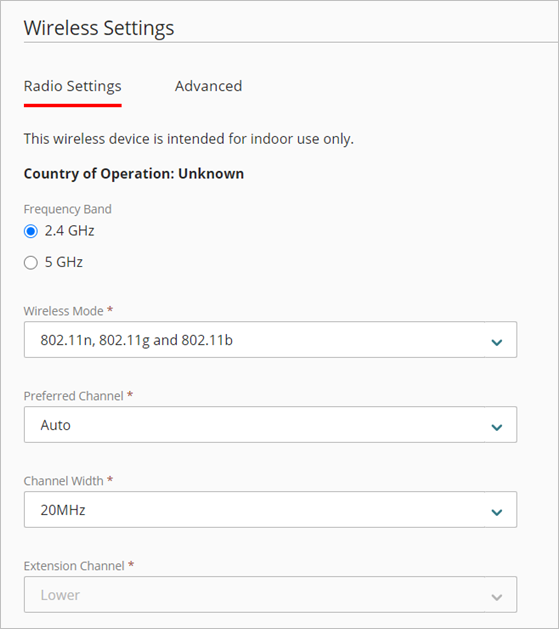
単一の無線を備えた Firebox のワイヤレス設定 (2.4 GHz または 5 GHz)
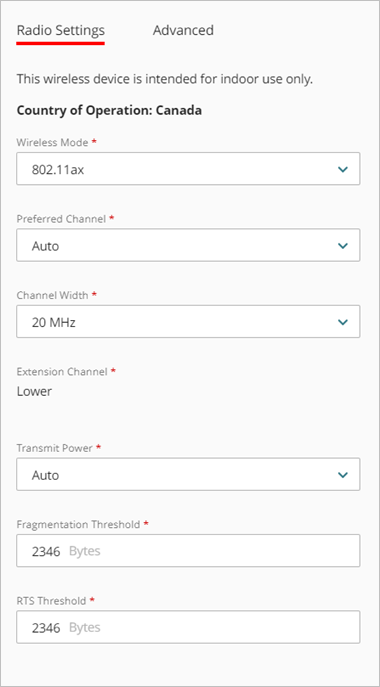
2 つの無線を備えた Firebox のワイヤレス設定 (5 GHz 無線が表示されています)
以下の設定を構成することができます。
周波数帯域
ワイヤレス Firebox では、シングル無線を備えていて 2.4 GHz 帯域か 5 GHz 帯域で動作するモデル、またはデュアル無線を備えていて 2.4 GHz 帯域と5 GHz 帯域の両方で動作するモデルを利用できます。
- 2.4 GHz のほうが波長が長いため、5 GHz ワイヤレス ネットワークよりも電波がはるかに広い範囲に伝わります。しかし、2.4 GHz 帯域は非常に混雑しており、干渉が多く発生します。また、重複しないチャンネルはわずかしかありません (1、6、11)。
- 5 GHz 帯域では、2.4 GHz 帯域よりも短い距離でより高速なデータ転送速度が可能となります。また、重複しないチャンネルが多くあるため、干渉を削減することができます。
ワイヤレス モード
選択された周波数帯域と Firebox の地域の場所によって、使用可能なワイヤレス モードとチャンネルが決まります。
デュアル無線 Firebox モデル
2.4 GHz 帯域がサポートするワイヤレス モードは以下のとおりです。
- 802.11ax — このモードを使用すると、802.11b/g/n/ を使用するワイヤレス デバイスを Firebox に接続することができます。
- 802.11n — このモードを使用すると、802.11b/g/n を使用するワイヤレス デバイスを Firebox に接続することができます。
5 GHz 帯域は下記のワイヤレスモードに対応します:
- 802.11ax — このモードを使用すると、802.11a/n/ac/ax を使用するワイヤレス デバイスを Firebox に接続することができます。
- 802.11ac — このモードを使用すると、802.11a/n/ac を使用するデバイスを Firebox に接続することができます。
シングル無線 Firebox モデル
2.4 GHz 帯域がサポートするワイヤレス モードは以下のとおりです。
- 802.11b/g/n — これがシングル無線を備えた Firebox ワイヤレス モデルの既定モードとなります。このモードを使用すると、802.11b/g/n を使用するワイヤレス デバイスを Firebox に接続することができます。
- 802.11b/g — このモードを使用すると、802.11b/g を使用するワイヤレス デバイスを Firebox に接続することができます。
- 802.11g/n — このモードを使用すると、802.11g/n を使用するワイヤレス デバイスを Firebox に接続することができます。
- 802.11b — このモードを使用すると、802.11b のみを使用するワイヤレス デバイスを Firebox に接続することができます。
5 GHz 帯域は下記のワイヤレスモードに対応します:
- 802.11a/n — これがシングル無線を備えた Firebox ワイヤレス モデルの既定モードとなります。このモードを使用すると、802.11a または 802.11n を使用するデバイスを Firebox に接続することができます。
- 802.11n and 802.11ac — このモードを使用すると、802.11n と 802.11ac を使用するデバイスを Firebox に接続することができます。
- 802.11a — このモードを使用すると、802.11a のみを使用するデバイスを Firebox に接続することができます。
優先チャンネル
使用可能なチャンネルは国および選択するワイヤレス モードによって決まります。既定で、優先チャンネルは 自動 に設定されています。このモードでは、ワイヤレス Firebox で、選択されている帯域で使用可能なチャンネル リストから干渉の少ないチャンネルが自動的に選択されます。
また、チャンネル ドロップダウン リストから特定のチャンネルを選択することもできます。必ず、空域に存在する別のアクセス ポイントでまだ使用されていないチャンネルを選択してください。
チャンネルの幅
チャンネル幅により、信号の幅と使用される周波数が左右されます。チャンネルの幅が広いと、速度とスループットが高まりますが、高密度エリアでは干渉が増加する可能性があります。
- 2.4 GHz 帯域では、20 MHz と 40 MHz のチャンネル幅がサポートされています。
- 5 GHz 帯域は、20 MHz、40 MHz、80 MHz のチャンネル幅がサポートされています。
20 〜 40 MHz のチャンネル幅から始めることが勧められます。少数のワイヤレス デバイスを使用する低密度の配備で非常に高いアプリケーション スループットが必要な場合にのみ、広いチャンネル幅を使用してください。
拡張チャンネル
拡張チャンネルにより、無線において、選択されているチャンネルの上か下に 20 MHz のチャンネル幅を追加することができます。
送信電力
オプションとして最大送信電力を設定し、ワイヤレス信号の伝送距離を制限または延長することができます。送信電力には 3dBm から 20dBm までの間の値を指定するか、自動に設定できます。
既定 (自動) では、運用国で許可されている最大送信電力を Firebox で使用できるようになっています。送信電力が、地域で定められている規制限度を上回ることはできません。
送信電力を設定して、カバレッジ エリアを制限することで、配備に必要な境界外に拡大させないようにすることが勧められます。
フラグメンテーションのしきい値
フラグメンテーションのしきい値は、フラグメント化せずにワイヤレス Firebox から送信できる最大フレーム サイズです。この値は、既定のまま維持することが勧められます。既定では、最大フレーム サイズの 2346 に設定されています。つまり、Firebox からワイヤレス クライアントに送信されるフレームはフラグメント化されないということです。
RTS しきい値
RTS/CTS (Request To Send/Clear To Send) により、ワイヤレス クライアントが同じチャンネルの複数のワイヤレス アクセス ポイントから信号を受信した場合に発生し得る問題を回避することができます。この値は、既定のまま維持することが勧められます。RTS のしきい値 を既定の 2346 に設定すれば、RTS/CTS は無効になります。
- WPA/WPA2 KRACK の脆弱性に対するワイヤレス脅威の検出と軽減機能を構成するには、詳細設定 タブを選択します。
- 潜在的にクライアントを悪用し、クライアントの再認証を強制するハンドシェイク メッセージをブロックするには、WPA/WPA2 脆弱性の軽減機能を有効化する チェックボックスを選択します。このオプションはデフォルト設定では無効になっています。
この再認証では通常、ユーザーが資格情報を再入力する必要はありませんが、クライアントの接続時間が数秒余分にかかる可能性があります。この軽減ロジックは、ハンドシェイク中の自然フレーム エラーや、クライアントがローミングしたりするときにパケットがドロップされるなど、他の類似したパケット ドロップの症状をトリガーする場合があります。これにより、クライアント認証の一部が失敗し、再作成される可能性があります。
WatchGuard は、すべてのクライアント ソフトウェアを更新して WPA/WPA2 クライアントの脆弱性に適切に対処し、クライアント環境とユーザー体験への影響を評価するまでは、この軽減機能を有効化することを推奨しています。
- 構成変更をクラウドに保存するには、保存 をクリックします。
